Photoshop Elements oferece uma ampla variedade de recursos e possibilidades que podem parecer avassaladoras no início. Mas não se preocupe, esta visão geral dos menus vai te ajudar a identificar rapidamente as funções mais importantes e a utilizá-las de forma eficaz. Vamos juntos passar pelos principais itens do menu e esclarecer o que você realmente precisa para o seu trabalho.
Principais descobertas
- A maioria das funções no Photoshop Elements é facilmente acessível na forma de ícones.
- Muitas opções de menu já estão bem acessíveis por meio de vários menus de contexto e combinações de teclas.
- A estrutura do menu nem sempre é necessária para implementar projetos criativos.
Guia passo a passo
Primeiro, vamos dar uma olhada mais de perto no menu principal do Photoshop Elements. O primeiro ponto que vamos analisar é o menu "Arquivo".
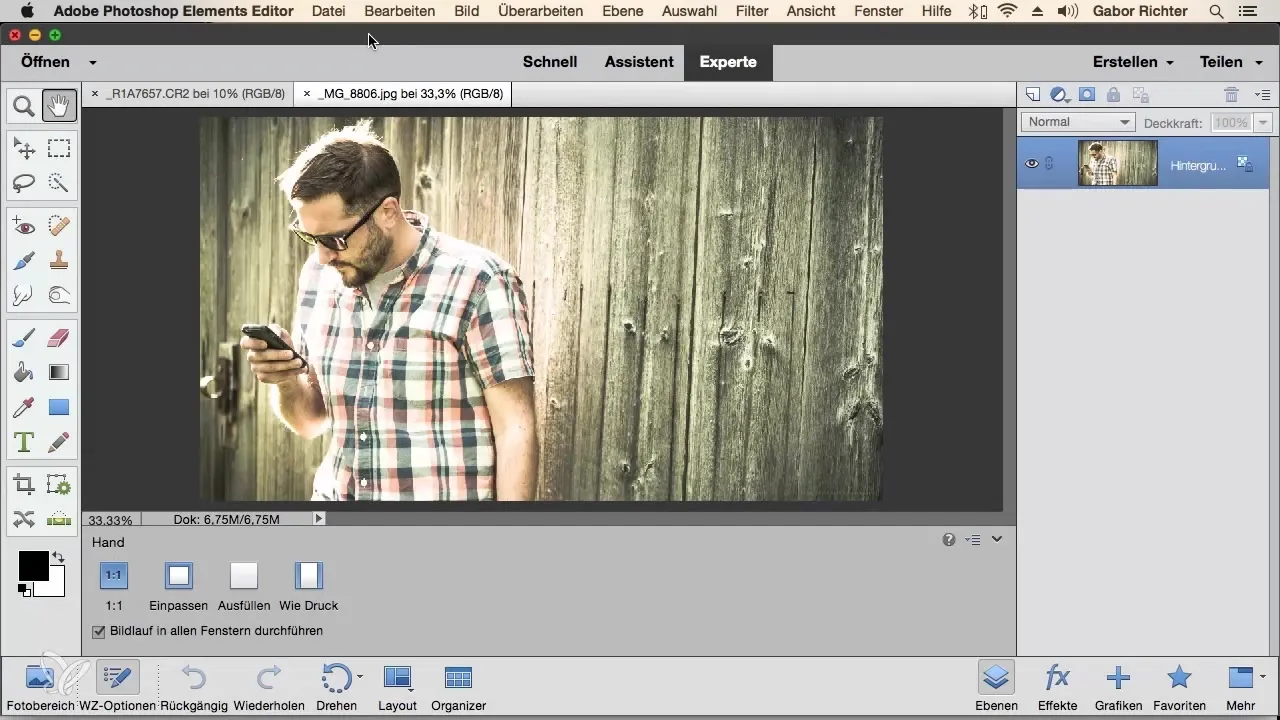
Quando você clica em "Arquivo", várias opções importantes se abrem para você. Aqui você pode abrir e salvar imagens, que são algumas das tarefas básicas de edição de imagem. Isso significa que você pode lidar com diferentes formatos de arquivo como RAW, PNG e TIFF aqui.
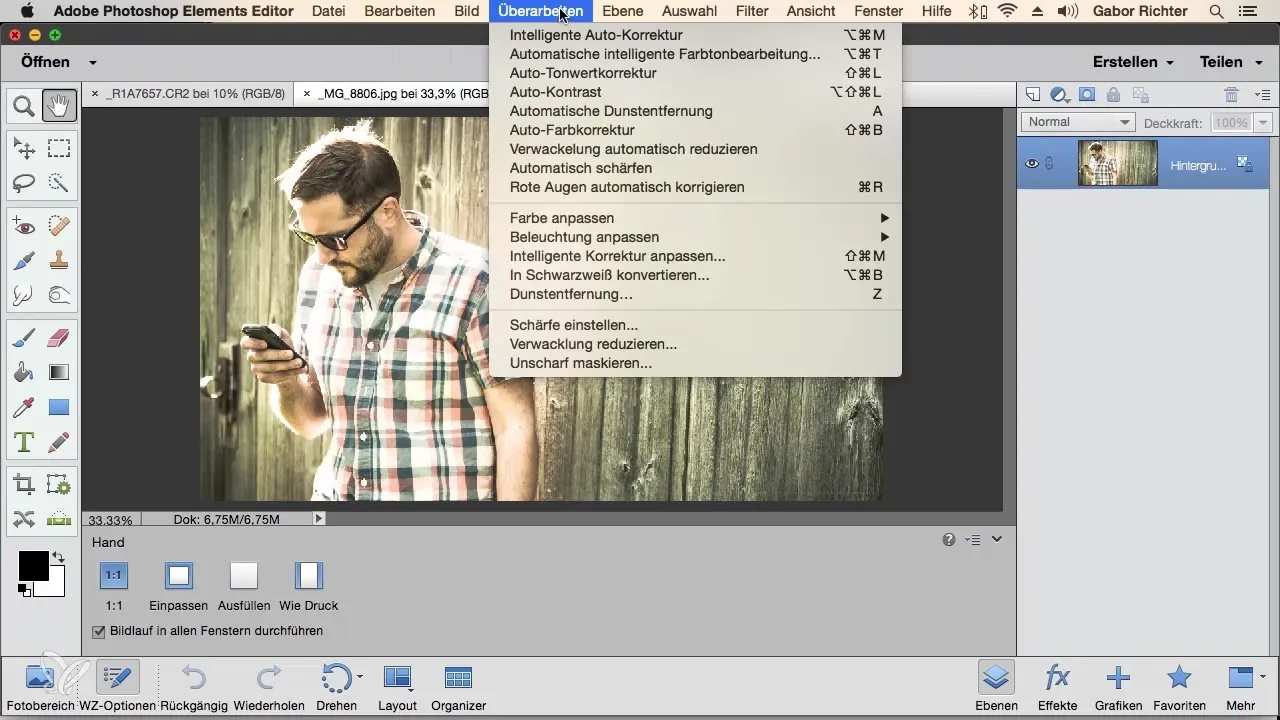
No menu "Editar", você encontrará funções que controlam seu fluxo de trabalho. Aqui você pode desfazer e fazer várias edições. No entanto, muitas dessas funções também estão acessíveis por meio de combinações de teclas como Command+C ou Ctrl+C, que muitas vezes são o método mais simples.
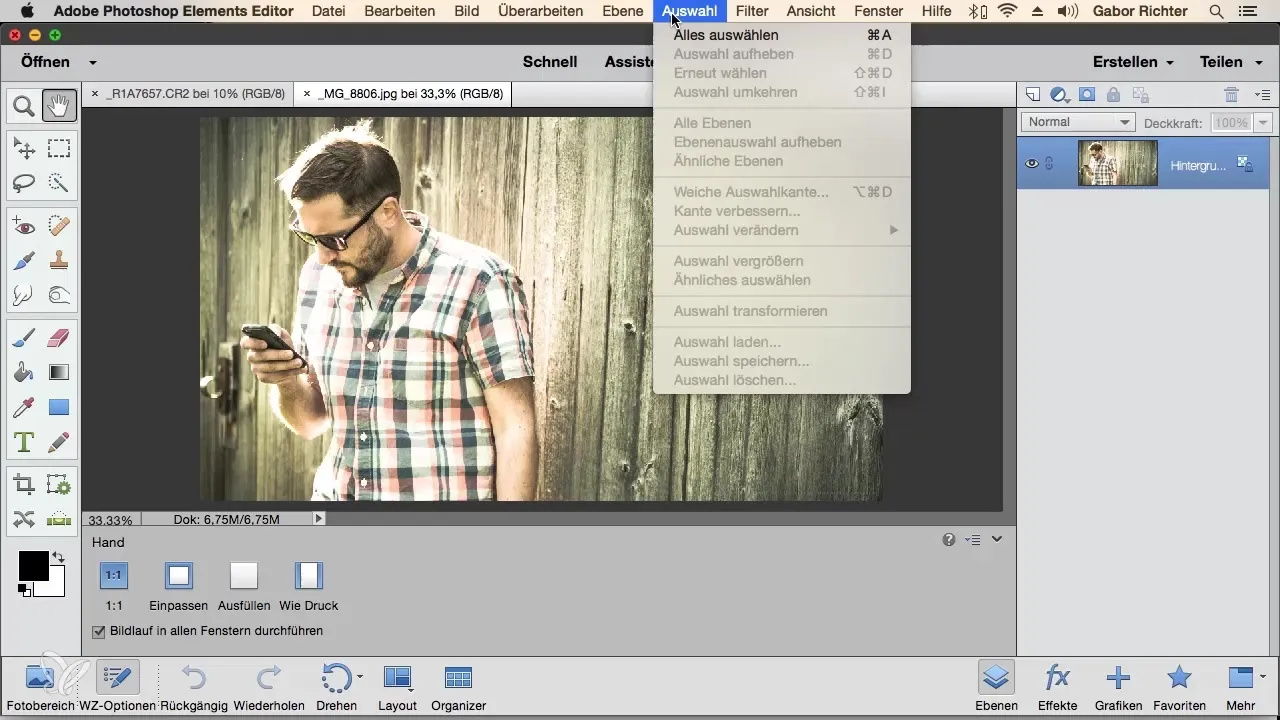
O menu "Imagem" se concentra totalmente na imagem original. Aqui você pode escalar, cortar ou alterar a forma da imagem. Porém, essas funções também estão em grande parte acessíveis por meio de ícones na barra de ferramentas.
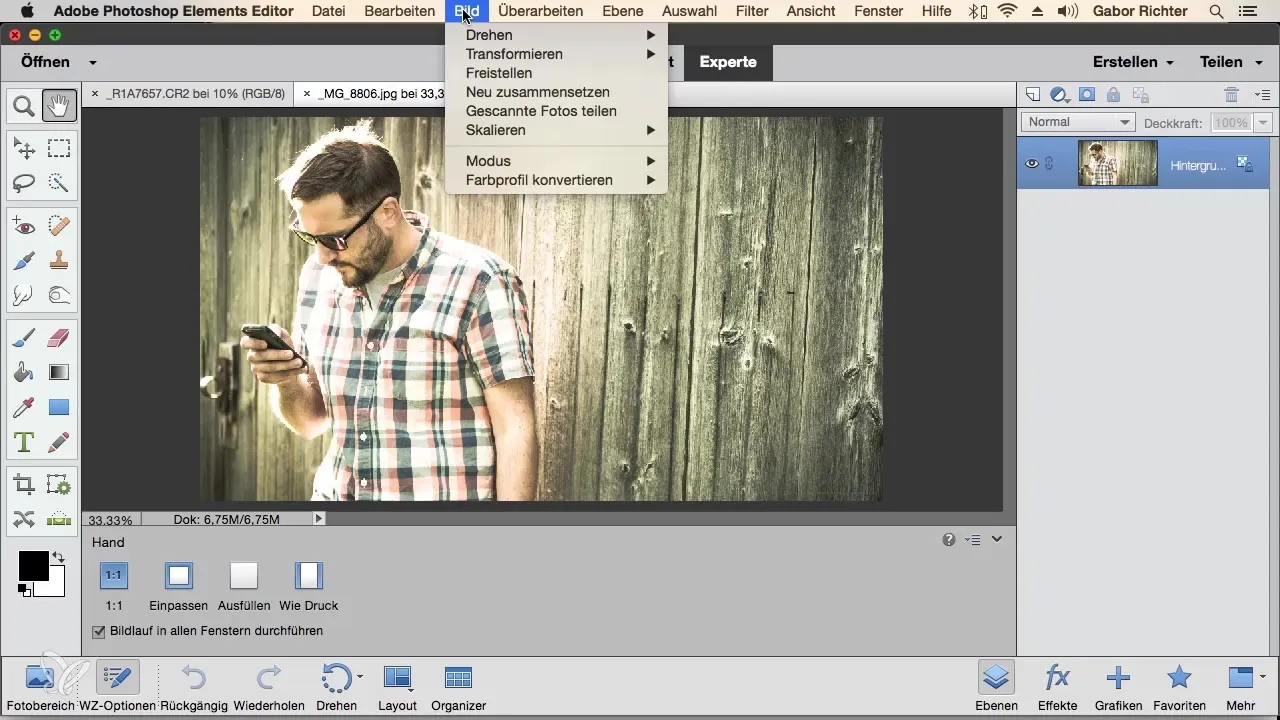
Na seção "Aprimorar", você encontrará muitas correções automáticas que o ajudarão a embelezar suas imagens. Esses recursos também costumam estar disponíveis na barra de ícones.
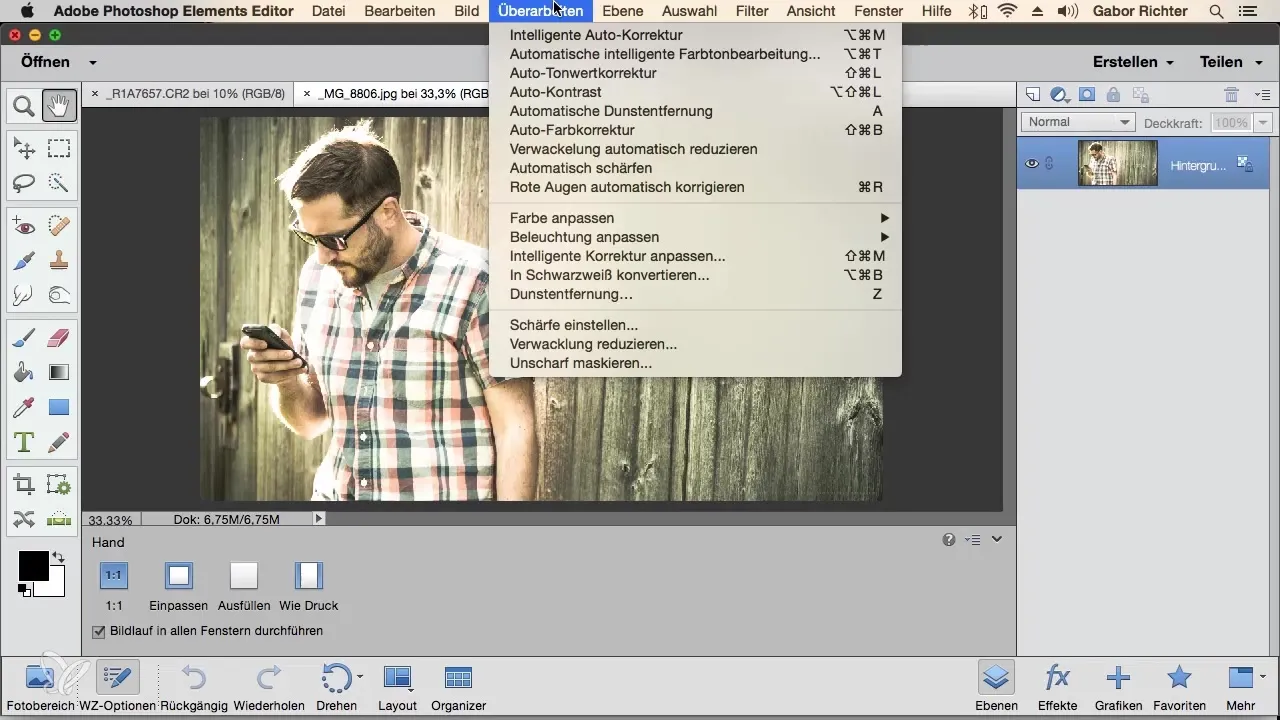
No próximo item do menu "Camadas", você tem a possibilidade de criar novas camadas, adicionar texto ou excluir camadas existentes. No entanto, você também descobrirá que as paletas de camadas oferecem mais flexibilidade.
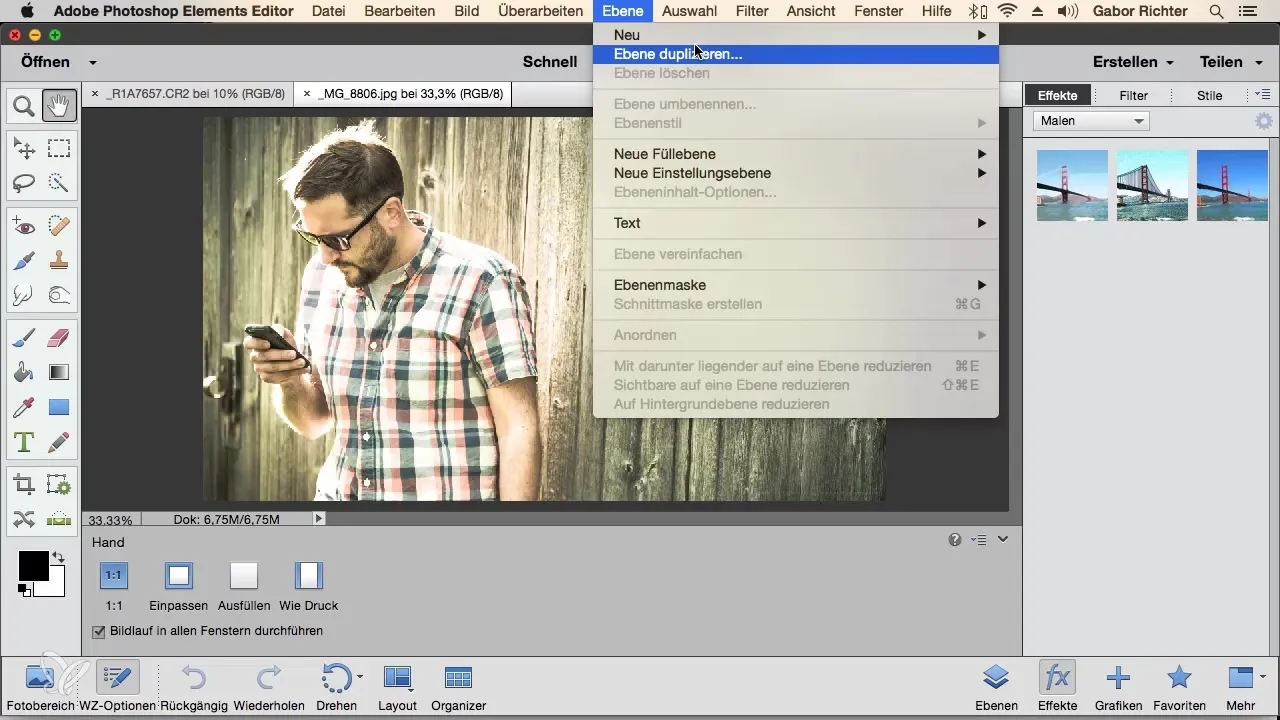
O menu "Selecionar" se ocupa de selecionar áreas específicas da imagem. Porém, agora essas opções de seleção também estão integradas diretamente na área de trabalho, para que você precise usar menos o menu.
Com os "Filtros", você encontra vários efeitos que pode aplicar à sua imagem. Esses filtros nem sempre estão disponíveis como ícones, por isso é útil visitar esse menu de vez em quando.
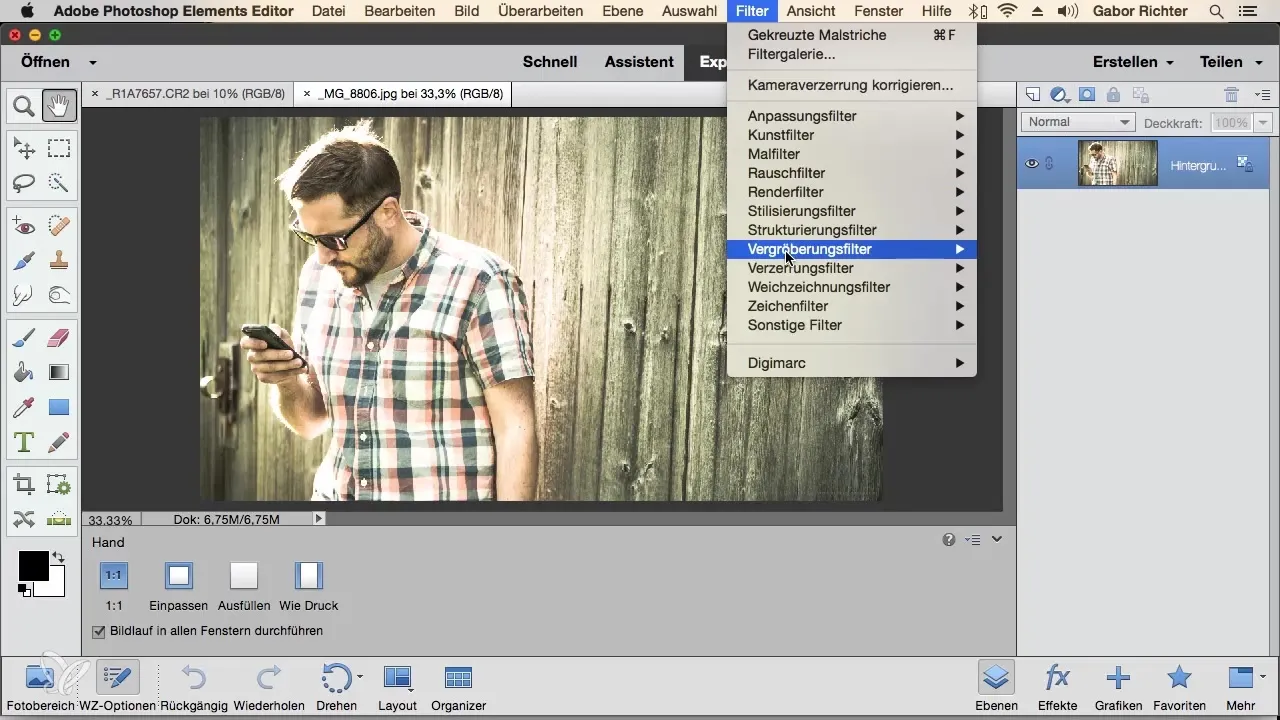
O menu "Visualizar" é útil para criar guias ou aumentar e diminuir a imagem. Você também pode configurar isso usando a ferramenta de lupa.
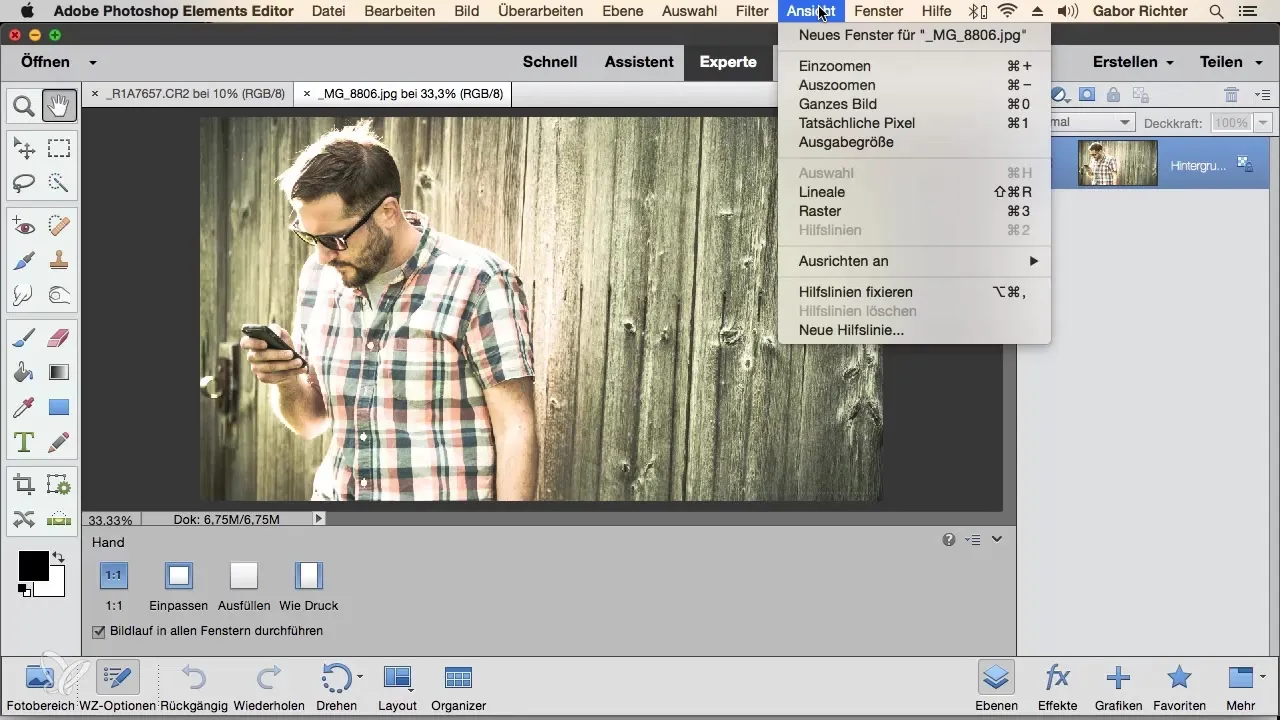
Na seção "Janela", você encontra tudo relacionado às suas áreas de trabalho. Aqui você pode selecionar e ajustar diferentes painéis de controle. Aqui também vale a pena mencionar: muitas dessas funções estão disponíveis diretamente em outros lugares do programa.
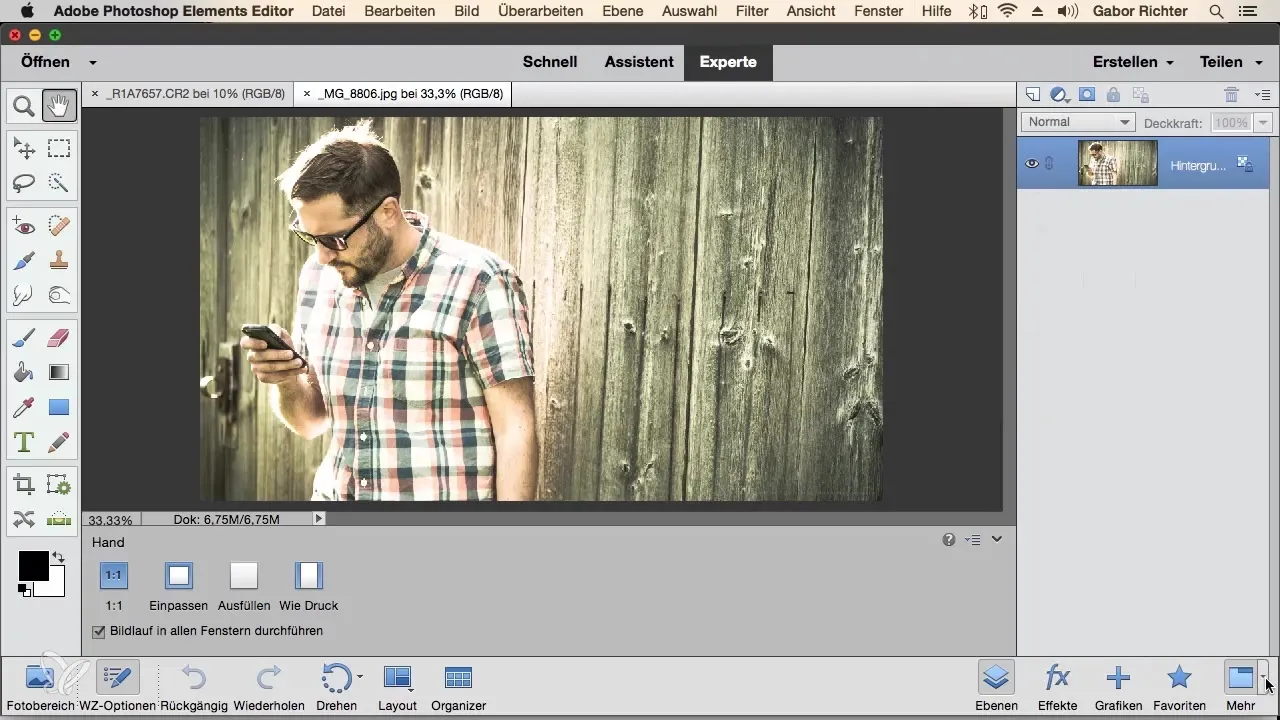
O menu "Ajuda" está disponível para você quando precisar de suporte. Você pode acessar diretamente o sistema de ajuda online da Adobe para obter assistência em perguntas específicas. Isso pode ser especialmente importante, já que muitas vezes não há mais um manual físico incluído.

Resumindo, os menus do Photoshop Elements oferecem inúmeras funções. Mas você perceberá que a maioria das ferramentas e funções são acessíveis muito mais rápido e eficientemente por meio de ícones ou combinações de teclas. Não se deixe sobrecarregar pela quantidade de opções; concentre-se nas que você realmente precisa para trabalhar de forma eficaz. Você vai perceber que muitas das opções nos menus não são necessárias para o uso diário.
Resumo – Visão geral dos menus no Photoshop Elements
Revimos os diferentes menus no Photoshop Elements que ajudam você a tornar seu trabalho mais fácil e rápido. Muitas das funções importantes são facilmente acessíveis na forma de ícones, e o uso de combinações de teclas pode também economizar tempo. Mantenha esta visão geral em mente para facilitar o uso do Photoshop Elements.
Perguntas Frequentes
Como abro uma imagem no Photoshop Elements?Você pode abrir uma imagem pelo menu "Arquivo".
Todas as funções no menu principal são necessárias?Nem todas as funções são necessárias, muitas estão disponíveis por meio de ícones ou combinações de teclas.
Como posso desfazer o que editei?O menu "Editar" oferece a opção de desfazer. Você também pode usar as combinações de teclas.
Como edito as camadas no Photoshop Elements?As camadas podem ser editadas pelo menu "Camadas" ou diretamente na paleta de camadas.
Onde encontro suporte se tiver problemas?O menu "Ajuda" oferece acesso a recursos e suporte online.


